无公网 IP 也能远程访问:RealVNC+ 贝锐花生壳内网穿透全攻略
RealVNC 是目前最成熟的 VNC(Virtual Network Computing)远程桌面方案之一,由剑桥大学 AT&T 实验室的原始团队持续维护。它支持 Windows、macOS、Linux 以及嵌入式系统,只要可以连接网络,就能像坐在电脑前一样操作远端主机。下面以 Windows 场景为例,演示如何在没有公网 IP 的情况下,通过花生壳内网穿透让家里的电脑安全地实现外网远程访问。
配置 RealVNC Server 远程密码
首先,前往 RealVNC 官方网站下载对应系统的 Server 端版本。
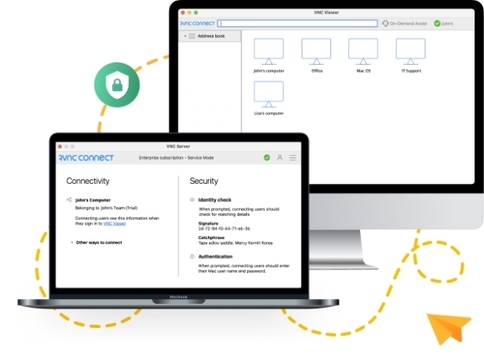
RealVNC Server 安装完成后,点击【Options】,选择【VNC password】,点击【Configure】设置 RealVNC Server 的远程密码
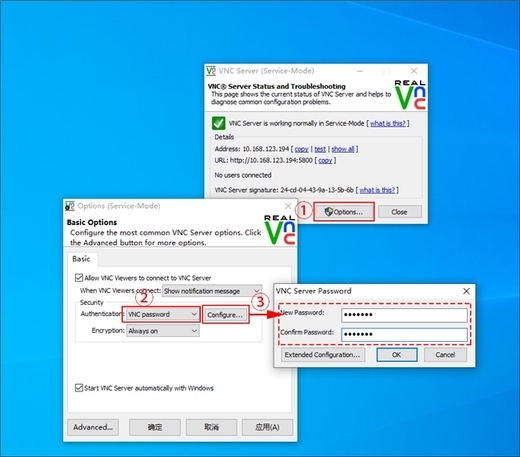
最后,RealVNC Server 远程密码设置完成,与 RealVNC Server 在相同局域网内的主机可通过 RealVNC Viewer 进行远程控制。
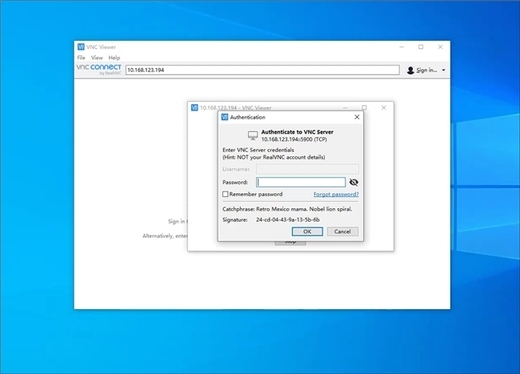
利用贝锐花生壳简单 3 步,实现 RealVNC Server 远程访问
如果想要实现 RealVNC Server 的远程访问需求,可以使用贝锐花生壳内网穿透软件,无需公网 IP,支持任意网络环境的远程访问。
第一步:在贝锐官网下载花生壳客户端,并注册贝锐帐号,并内网主机/服务器上安装登录客户端;
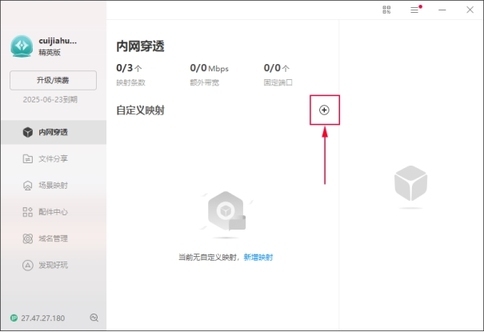
第二步:进入花生壳云端管理平台→点击内网穿透→添加映射→选择“常规应用”;
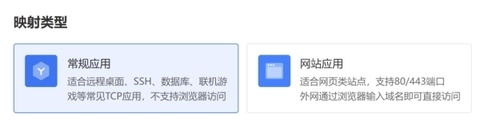
第三步:根据提示进行设置,填写 RealVNC Server 的局域网 IP 及访问端口号
如下图正确填写相关信息后,点击保存,就会自动生成一个外网访问域名。
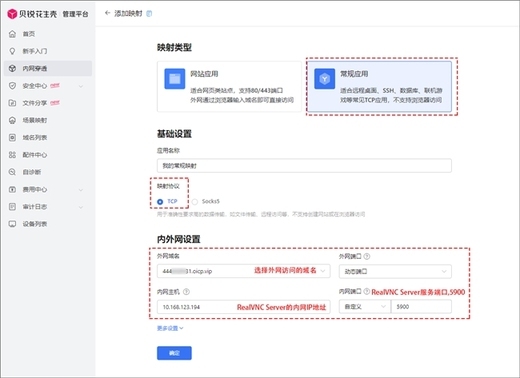
完成以上三步后,即可生成一个外网访问的地址,RealVNC Viewer 可通过外网地址远控 RealVNC Server。
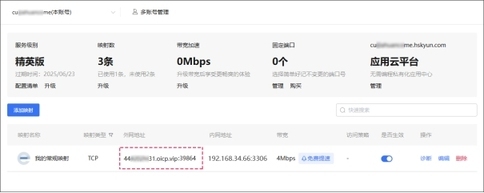
最后,在 RealVNC Viewer 中输入外网地址及外网端口(格式为 外网域名:外网端口),即可实现外网远程 RealVNC Server。
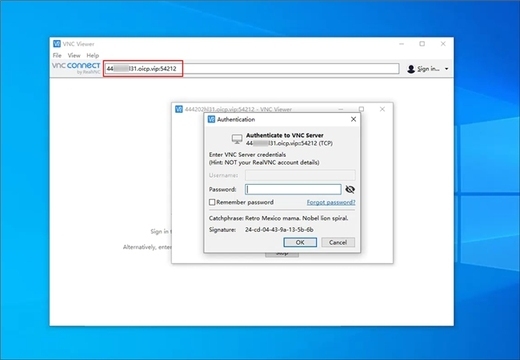
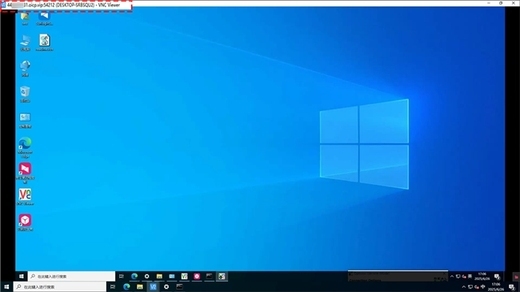
RealVNC 与贝锐花生壳内网穿透的组合,把复杂的端口映射、证书校验、动态域名统统简化为简单 3 步完成。之后,无论出差、旅行或应急维护,只需一部手机、一条网络,就能轻松实现 RealVNC Server 的远程访问。










评论